匿名トレントガイド(Mac用)
ほとんどの急流チュートリアルはPCユーザー向けに書かれているようですが、Mac愛好家を恐れていることはありません。マックトレントの実践ガイドがここにあります.
次のことを学びます。 Macコンピューターに匿名でトレントをダウンロードする方法(VPNまたはSOCKS5プロキシを使用).
人気のあるトレントクライアント(uTorrentなど)専用のMacセットアップガイドも用意されています。
Contents
記事の内容
- 匿名の急流?
- 2つのオプション:VPNまたはプロキシ
- Mac Torrentに推奨される匿名VPN
- トレントにVPNを使用する方法(1クリックの簡単なオプション)
- トレントにSOCKS5プロキシを使用する方法(手動設定ガイド)
- VPN /プロキシが機能しているかどうかを確認する
トレントを匿名化する必要がありますか?
| このチュートリアルをグーグルで見つけたなら、おそらくあなたはその質問に対する答えをすでに知っています。 2011年、ビットトレントユーザーの15%が匿名化ツールを使用してトレントを非公開にしていた。 5年後、割合はおそらく3倍に. ビットトレントプロトコル(および一般にp2pネットワーク)の1つの弱点は、すべてのトレントピアがあなたのIPアドレスと場所を見ることができることです. 学習内容: |
トレントファイルを共有するすべてのユーザーがすべてのピアのIPアドレスを見ることができます. |
VPN対PRoxy(匿名の急流のための2つのツール)
トレントを匿名化するために使用できる2つのツール、VPNまたはプロキシがあります。どちらを選択するかは完全に個人的な好みですが、両方を併用してセキュリティを強化することもできます.
各オプションの基本的な概要は次のとおりです。
VPN /仮想プライベートネットワーク
これが最も簡単なセットアップオプションです。選択したVPNサービスによって提供されるカスタムVPNソフトウェアをダウンロードします。インターネット接続全体を暗号化し、VPNサーバーを介してすべてのデータをルーティングします(これにより、トレントピアから実際のIPアドレスが隠されます)。.
VPNソフトウェアには、キルスイッチ(VPNが切断された場合のIPリークを防ぐ)や簡単なサーバー切り替え(20〜100の異なるサーバーから選択)などの便利なセキュリティ機能も含まれます。.
VPNは、トレントクライアント/ソフトウェア内での手動設定を必要としません。サーバーに接続するだけで、匿名になります。本当に簡単です.
Socks5プロキシ プロキシは使い捨てVPNのようなものです(暗号化を除いたもの)。トラフィックをルーティングします 1プログラム プロキシサーバー経由(IPアドレスを非表示)。プロキシの利点は、通常VPN(暗号化なし)より高速であり、WebブラウザーのIPアドレスをトレントのIPアドレスとは異なるものにすることができることです。.
また、トレントクライアントをプロキシ経由で実行し、VPNトンネル内で二重のIPアドレスを変更し、個別のIPアドレス(ブラウザとトレントクライアント)と適切な速度で実行することもできます。その方法については、記事の後半で説明します.
詳細については、以下をお読みください。 VPNとプロキシ(トレントに適していますか?)
また、心配する必要はありません。2つの別個のサービスに登録する必要なく、両方を一緒に使用できます。すべてのVPNプランでSOCKS5プロキシアクセスを無料で提供するVPNプロバイダーがいくつかあります!しかし、それがこのチュートリアルの後半でどのように機能するかを示します.
推奨されるMac VPN-(一部にはSOCKs5プロキシも含まれます!)
これらのVPNプロバイダーは、次の重要な基準に基づいて厳選されています。
- ゼロログ & トレント対応(接続履歴に関する情報は保存されません。非常に重要です!)
- 高速 & 混雑していないサーバー
- 安価(すべて月額$ 10未満、場合によっては$ 3.33 /月と安い)
以下にリストされているプロバイダーのいずれかを選択する必要はありませんが(それらは最良のオプションと見なされます)、選択するVPNがVPNログを保持しないことを確認してください. 匿名性を優先#1
さらに遅れることなく、ここに私たちのトップピックがあります。それぞれの詳細なレビューへのリンクもあります(スピードテスト付き).
IPVanish($ 6.49 + /月)
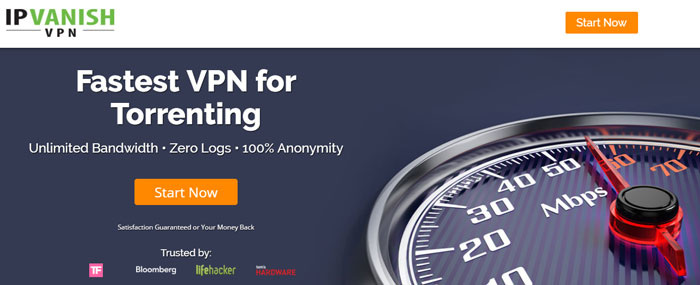
IPVanish トレントを頻繁にダウンロードすることを計画している場合は、Macユーザーにとって簡単に選択できます。それらはすでに一貫して最速のVPNサービスの1つですが、過去2年間で大量のtorrent固有の機能も追加しました.
ここにハイライトがあります:
- 本当 Zero-Logプライバシーポリシー (最大のプライバシー)
- Socks5プロキシサービスが含まれます(真新しい機能!)
- IPVanishにはMac用の優れたソフトウェアクライアントがあります
Socks5プロキシは、PIA(次のバージョン)がIPVanishよりも優れていた唯一の利点だったため、大きな進歩です。 Socks5プロキシをお気に入りのトレントクライアント(VPNありまたはなし)内に構成して、インターネット接続の他の部分に影響を与えずにトレントIPを簡単に変更できます。.
したい場合は、Deluge、uTorrent、QBittorrent.
IPVanish Macソフトウェアクライアント
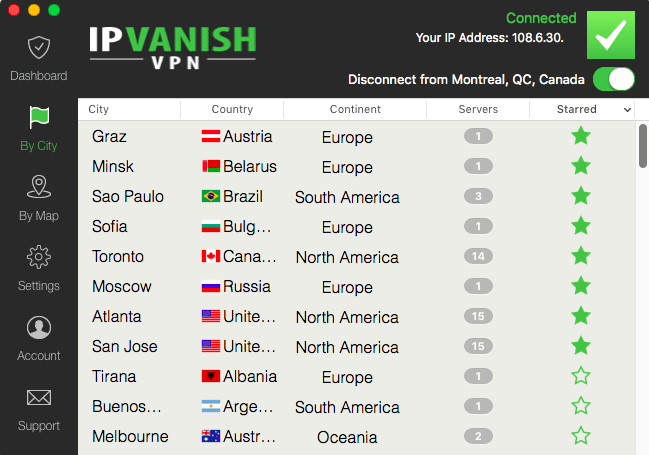
IPVanishのMacソフトウェアは、3つすべてのVPNプロトコル(OpenVPN、PPTP、またはL2TP)を使用して、100以上のすべてのサーバーロケーションへのフルアクセスを提供します.
また、いくつかの高度なセキュリティ機能(IPv6リーク保護、DNSリーク保護、およびkill-switch)があります。 kill-switchは、VPNが誤ってドロップした場合に、機密データが暗号化されずに漏洩するのを防ぎます.
Mac専用の機能もあります。「お気に入りのサーバー」リストでは、お気に入りのサーバーを手動で選択して、ワンクリックで簡単にアクセスできます。.
価格 & 払い戻し
すべてのIPVanishパッケージには同一の機能があり、唯一の違いはサブスクリプションの長さです。サブスクリプションが長いほど安くなります(1か月あたり).
価格は次のとおりです。
- 1ヶ月 – $ 10 /月
- 3ヶ月 – $ 8.99 /月
- 1年 – $ 6.49 /月(ベストディール)
すべてのプランには7日間の100%手間のかからない払い戻し保証が付いているので、より長いサブスクリプション(35%割引)を利用する価値があり、それが期待したものでない場合はいつでもキャンセルできます。しかし、私たちの経験では、IPVanishはあらゆる面で.
プライベートインターネットアクセス($ 3.33 /月)
プライベートインターネットアクセス (または100万人以上の加入者への「PIA」)は、元の急流に適したVPNサービスの1つです。彼らはゼロログカテゴリーの先駆者であり、彼らの伐採政策はFBIによって法廷でもテストされています.
PIAは紛れもなくトップの急流VPNの1つであり、その大規模な人気は1つのフレーズでかなり要約できます。…
$ 3.33 — (これは、PIAの1年間のサブスクリプションの月額料金です).
すべてのサブスクリプションには、Socks5プロキシアクセスも含まれています (オランダのサーバー)、無制限の帯域幅転送、5つの同時接続デバイス.
PIA Macソフトウェアクライアント
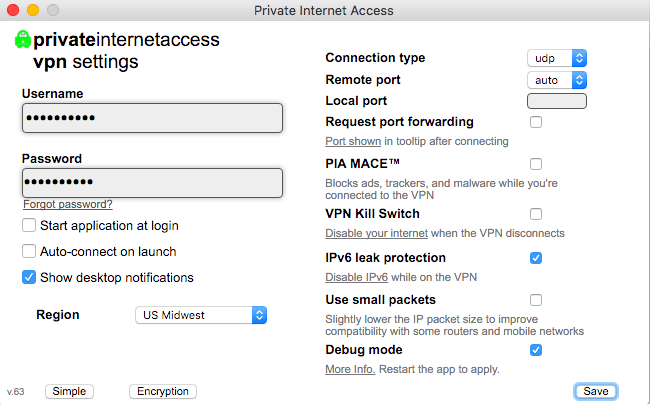
PIAのMac VPNソフトウェア(詳細設定ビュー)
PIAのmac VPNクライアントは非常に直感的で使いやすいです。画面上部のシステムトレイに表示されるPIAアイコンをクリックするだけで、任意のサーバーの場所にすばやく接続できます。ソフトウェア設定(上記を参照)と暗号化設定を調整して、最大限の制御を行うこともできます。.
$ 3.33 /月でPIAを入手»
トレントにMac VPNを使用する方法
VPNを使用するのが最も簡単なオプションであり、セットアップは非常に簡単です。選択したVPNのソフトウェアをインストールすると、トレントに適したサーバーの場所に接続でき、トレントは完全に匿名化されます.
ヒント:トレントクライアント内で追加の設定は必要ありません。 VPNに接続するだけ…
VPNソフトウェアがすべての作業を行います。これにより、インターネット接続全体の暗号化が変更され、トレントIPアドレスが変更されるため、ピアには(自分のものではなく)VPNサーバーのIPのみが表示されます.
ただし、セキュリティを強化するために必要な追加の手順が1つあります。. VPNキルスイッチを有効にする.
VPN Kill-Switchの使用方法
上記で推奨したすべてのVPNプロバイダーは、キルスイッチ機能をソフトウェアに組み込んでいます。これは、VPNに障害が発生した場合にすべてのインターネット接続を即座に強制終了するオプションです。それはあなたのインターネット接続をVPNインターフェースにバインドし、あなたの急流クライアントはあなたがVPNに再接続するまでインターネットにアクセスすることができません.
kill-switchをアクティブにするために必要なことは、オプションを有効にするためにソフトウェア設定のボックスをチェックすることだけです。以下のスクリーンショットで例をご覧ください.
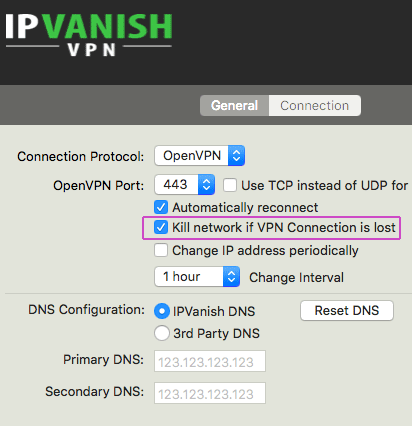
IPVanishソフトウェアの設定で「ネットワークを強制終了」オプションを有効にする
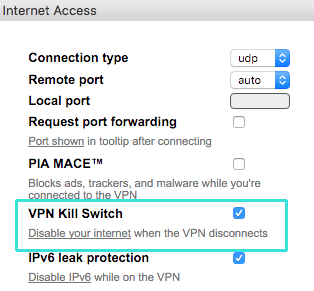
詳細設定メニューの「VPN Kill Switch」を確認してください
トレントクライアント内にSOCKS5プロキシを追加する(オプション)
Socks5プロキシを介してトレントを実行することは完全にオプションです. ログを記録しないVPNを使用すると、トレントが完全に匿名化されます.
トレントクライアントとWebブラウザが別々のIPアドレスを持つことができるため、トレントのプロキシを好む人もいます.
VPNをアクティブにして(またはアクティブにせずに)プロキシを実行することもできます。 VPNで使用する場合、IPアドレスの変更(および強力なVPN暗号化)が2層になります。プロキシを単独で実行すると、VPNを使用するよりも速度が速くなり、トレントIPアドレスが変更されますが、接続は暗号化されません.
ほとんどの主要なtorrentクライアントには、Socks5プロキシサポートが組み込まれています。注目すべき1つの例外は(残念ながら) 伝染;感染, 人気のMacトレントクライアント.
以下にuTorrent内でプロキシをセットアップする方法を示します.
uTorrent以外のトレントクライアントを使用している場合は、次のセットアップガイドがあります。
- ヴゼ
- 大洪水
- qBittorrent
上記のガイドはPC版のソフトウェアを使用して作成されています。手順はMacでも同じです.
ステップ#1-Socks5プロキシログイン認証情報を取得する
IPVanish そして プライベートインターネットアクセス すべてのサブスクリプションにゼロログSocks5プロキシサービスを含めますが、VPNサーバーとは異なるシステム上に構築されているため、プロキシ用に個別のユーザー名/パスワードコンボを生成する必要があります.
PIAの詳細な手順については、こちらをご覧ください。.
IPVanishを選択した場合(推奨事項の1つ目)、手順は次のとおりです。
1. IPVanishアカウントにログイン(またはサインアップ)します ここに.

2.アカウントパネルの[Socks5プロキシ]タブに移動すると、ユーザー名/パスワードが表示されます
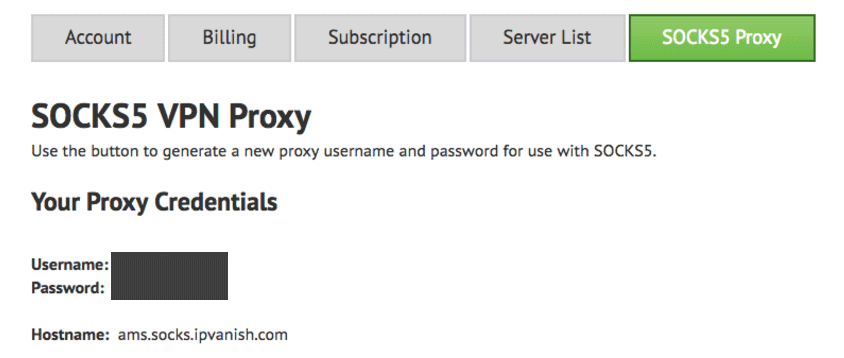
3.次のステップで資格情報を簡単にコピー/貼り付けできるように、このタブを開いたままにします.
ステップ#2-uTorrent / Bittorrentでプロキシを設定する
uTorrent / Bittorrentを開き、次の場所に移動します。 メニュー > 環境設定 > 通信網
次に、以下に示すように情報を入力します。入力する値は、使用しているSocks5プロバイダーによって異なります。手順1で生成したログイン/パスワードの組み合わせを必ず置き換えてください.
IPVanishのプロキシ設定: - 着信TCPポート: 自分で選択するか、「ランダム化」
- プロキシサーバー: ソックス5
- 住所: ams.socks.ipvanish.com
- ポート: 1080
- 認証: 有効
- ユーザー名: あなたのユーザーネーム
- パスワード: あなたのパスワード
プライベートインターネットアクセスのプロキシ設定: - 着信TCPポート: 自分で選択するかランダム化する
- プロキシサーバー: ソックス5
- 住所: proxy-nl.privateinternetaccess.com
- ポート: 1080
- 認証: 有効
- ユーザー名: あなたのユーザーネーム
- パスワード: あなたのパスワード
また、下の3つのチェックボックスが有効になっていることを確認する必要があります(認証、ホスト名のプロキシ、p2pのプロキシ)。これにより、プロキシトンネルを使用するためにすべてのuTorrent接続が必要になります。.
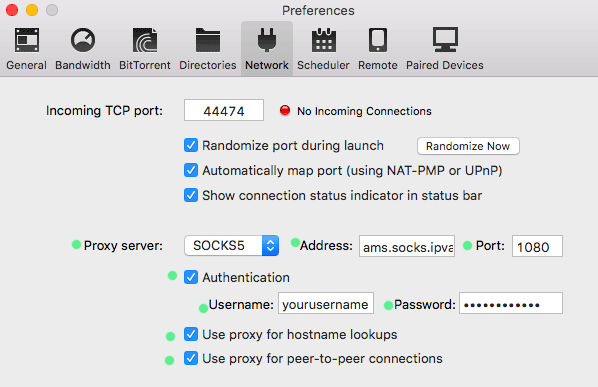
uTorrentプロキシ設定(IPVanish)

uTorrentプロキシ設定(プライベートインターネットアクセス)
ステップ#3-IPアドレスの変更を確認する
すべてを構成したら、torrent IPアドレスをチェックして、すべてが正しく機能していることを確認することができます。トレントIPチェックツールを使用してそれを行います.
トレントIPアドレスを確認する方法についてのステップバイステップガイドは次のとおりです.
ピアを見つけてトレントをダウンロードできる場合は、プロキシ設定が正しい可能性があります。設定が間違っていた場合(アドレス、ポート番号、パスワードが間違っているなど)、uTorrentはインターネットにアクセスできません。.
ヒント: Socks5プロキシを使用する優れた機能は、kill-switchのように機能することです。接続が切断されると、すべての接続がプロキシトンネルを経由する必要があるため、uTorrentは即座にインターネットアクセスを失います。.
匿名のMacトレント:最後のヒント
Mac Torrentガイドをお楽しみいただけましたでしょうか。トレント中にIPアドレスを隠し、トレントのダウンロードを完全に匿名に保つために知っておく必要があるすべての情報を提供します.
最後までスキップした場合の主なポイントは次のとおりです。
- 「ゼロログ」VPNまたはプロキシ、あるいはその両方を使用します。 IPVanish、PIA、NordVPNは良い選択です
- トレント中にVPNキルスイッチをアクティブ化
- Socks5プロキシ設定はオプションです: しかし、それはあなたの急流のクライアントとウェブブラウザのために異なる場所/ IPを持つことを可能にします。また、VPNトンネル内で実行すると、2番目のセキュリティ層になります。.
セットアップ中に問題が発生した場合、または別のトレントクライアントでMac VPN /プロキシを構成する際にサポートが必要な場合は、以下の詳細ガイドを確認してください。
ハッピートレント!このガイドが役に立った場合は、友達やソーシャルネットワークと共有することを忘れないでください(左側の共有バーを使用できます!)
VPNレビュー/比較
ガイド/チュートリアル
- IPVanishレビュー
- プライベートインターネットアクセスレビュー
- Torguardレビュー
- Proxy.shレビュー
- IPvanishとプライベートインターネットアクセス
- Torguardとプライベートインターネットアクセス
- Vuze匿名急流ガイド
- QBittorrent匿名急流ガイド
- 大洪水匿名急流ガイド
- VPNとプロキシ(これは急流に適していますか?)
- ビットコインでVPNに支払う方法
- トレントIPアドレスを確認する
匿名トレントのMacガイド
4の4.8 / 5の評価
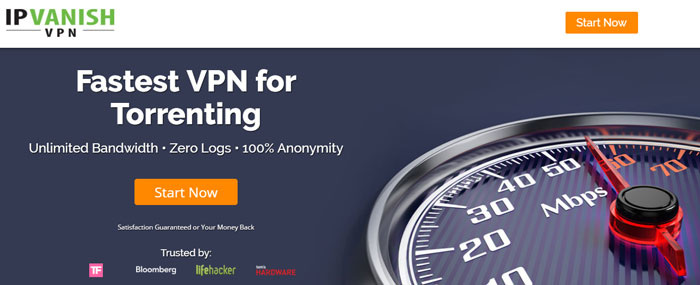
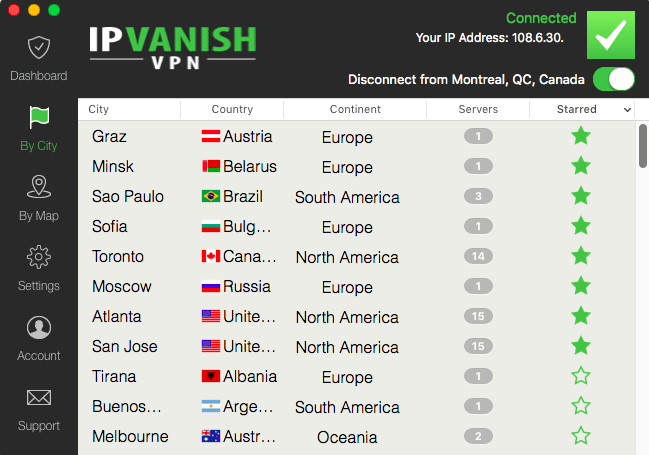
また、いくつかの高度なセキュリティ機能(IPv6リーク保護、DNSリーク保護、およびkill-switch)があります。 kill-switchは、VPNが誤ってドロップした場合に、機密データが暗号化されずに漏洩するのを防ぎます.
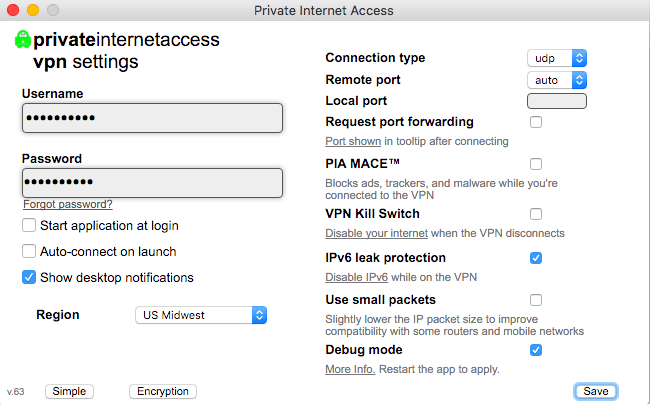
$ 3.33 /月でPIAを入手»
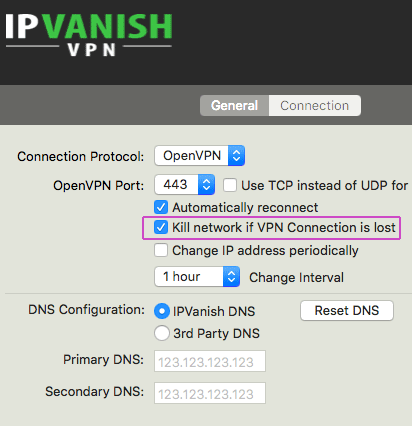
IPVanishソフトウェアの設定で「ネットワークを強制終了」オプションを有効にする
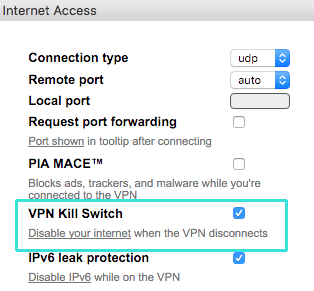
詳細設定メニューの「VPN Kill Switch」を確認してください

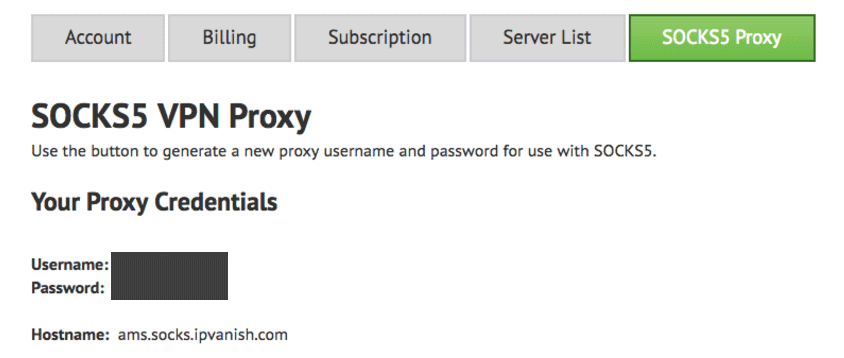
- 着信TCPポート: 自分で選択するか、「ランダム化」
- プロキシサーバー: ソックス5
- 住所: ams.socks.ipvanish.com
- ポート: 1080
- 認証: 有効
- ユーザー名: あなたのユーザーネーム
- パスワード: あなたのパスワード
- 着信TCPポート: 自分で選択するかランダム化する
- プロキシサーバー: ソックス5
- 住所: proxy-nl.privateinternetaccess.com
- ポート: 1080
- 認証: 有効
- ユーザー名: あなたのユーザーネーム
- パスワード: あなたのパスワード
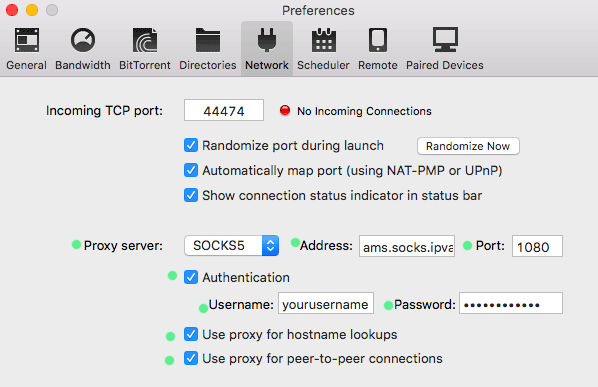
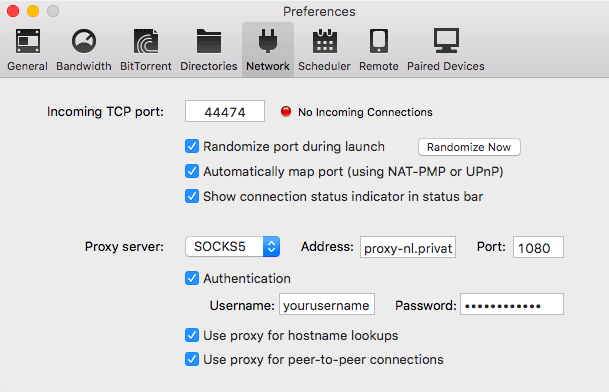
VPNレビュー/比較
ガイド/チュートリアル
- IPVanishレビュー
- プライベートインターネットアクセスレビュー
- Torguardレビュー
- Proxy.shレビュー
- IPvanishとプライベートインターネットアクセス
- Torguardとプライベートインターネットアクセス
- Vuze匿名急流ガイド
- QBittorrent匿名急流ガイド
- 大洪水匿名急流ガイド
- VPNとプロキシ(これは急流に適していますか?)
- ビットコインでVPNに支払う方法
- トレントIPアドレスを確認する

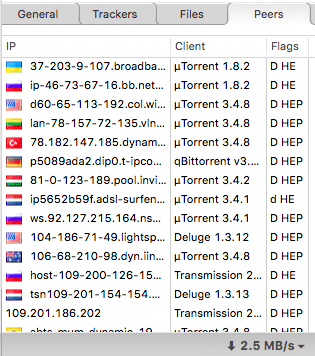

28.04.2023 @ 21:57
を使用する前に、必ずVPNプロバイダーのプライバシーポリシーを確認し、ログを保存していないことを確認してください。また、VPNが切断された場合にIPリークを防ぐために、キルスイッチを有効にすることも重要です。Macユーザーでも、この匿名トレントガイドを使用することで、安全かつプライベートなトレントダウンロードを実現できます。VPNまたはプロキシを使用して、トレントIPアドレスを隠し、インターネット接続を暗号化することで、スヌーパーや仲介者からの監視を回避できます。このガイドに従って、Macで匿名トレントをダウンロードする方法を学びましょう。